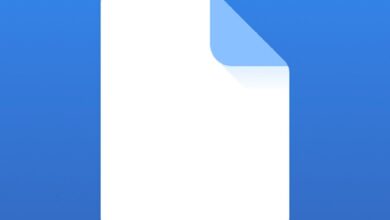كيفية إزالة التطبيقات التي يمكنها الوصول إلى حساب Gmail الخاص بي؟
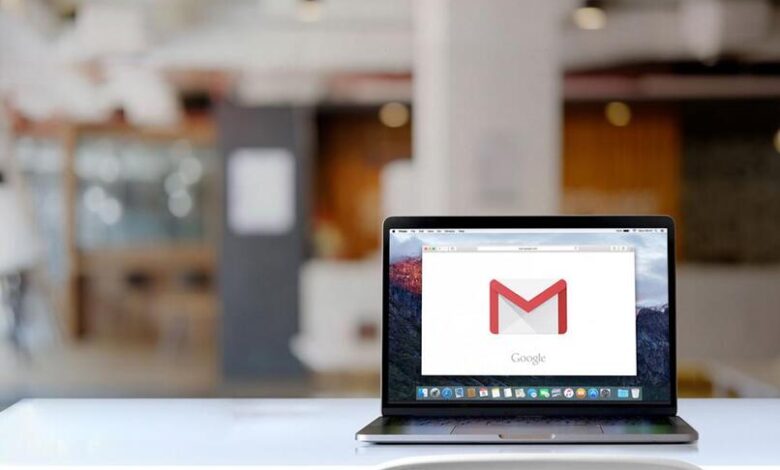
كمستخدمين ، نقوم بإنشاء حسابات Gmail للوصول إلى الفوائد المتعددة التي يحتوي عليها Google. أحدها هو أن تكون قادرًا على الدخول إلى أي تطبيق بمجرد الضغط على خيار “تسجيل الدخول باستخدام Google”. يتم إنشاء هذا التكوين في البداية عند إنشاء حساب فيها باستخدام “متابعة مع Google” أو إذا أدخلنا بريدًا إلكترونيًا لـ Gmail.
في ذلك الوقت ، نقبل بيانات الاعتماد ونمنح حق الوصول إلى هذه التطبيقات إلى حساب Gmail بالكامل ، وبالتالي إلى Google. في حالة رغبتك في الحذف لأي سبب من الأسباب ، يجب عليك الانتقال إلى إعدادات الحساب. ثم تدخل قسم “التطبيقات التي لها حق الوصول إلى حسابك” وتزيل الوصول.
أين يمكنك رؤية التطبيقات المسجلة في حساب Gmail الخاص بك؟
يعد إنشاء حسابات جديدة باستخدام تسجيل الدخول إلى Gmail أمرًا سهلاً للغاية لدرجة أننا نجد أنه من المريح أكثر أن تضغط على زر “متابعة مع Google”. في بعض الأحيان لا ندرك أننا عهدنا إلى التطبيقات بمعلوماتنا الموجودة في Gmail.
لذلك ، إذا أردنا مراقبة التطبيقات المسجلة ، يجب علينا أولاً إنشاء حساب بريد إلكتروني في Gmail. للحصول على حساب Google وربط التطبيقات بحسابنا ، يجب عليك الانتقال إلى الصفحة الرئيسية لحساب Google الخاص بك أو في حالة تطبيق الهاتف المحمول ، إلى إدارة الحساب.
![]()
من تطبيق الهاتف
عندما يتعلق الأمر برؤية التطبيقات المسجلة ، يجب علينا تسجيل الدخول إلى الحساب في حالة اختيارنا لتسجيل الخروج من حساب Gmail الخاص بنا ، ثم نحن موجودون في اللوحة الرئيسية وفي الجزء العلوي سنجد شريط البحث ، بجواره مباشرة سيكون هناك رمز مع صورة الملف الشخصي ، ونغرق هناك وستظهر نافذة منبثقة بها العديد من الخيارات.
سيكون حسابك في المقام الأول وتحته ، سيظهر زر “إدارة حساب Google الخاص بك” وستظهر الحسابات الأخرى أدناه. في حالة وجود حسابات Gmail أخرى مسجلة على الهاتف المحمول. سوف تضغط فقط على زر إدارة الحسابات وتنتظر حتى يرسلك إلى صفحة Google الرئيسية.
بالفعل داخل القسم ، سترى عدة خيارات ، انقر فوق “الأمان” وانتقل لأسفل حتى تجد ” تطبيقات الجهات الخارجية التي يمكنها الوصول إلى حسابك”. سيكون هناك تطبيقان أو ثلاثة ، وزر “إدارة”. ثم نغرق وسنرى جميع التطبيقات بمواصفات الوصول سواء من YouTube أو Google Contacts أو Google Play.
مع موقع Gmail
في حالة موقع الويب ، يجب عليك الدخول من خلال Google Chrome ونسجل الدخول باستخدام حساب Gmail الخاص بك. ثم تقوم بتحميل صفحة Google ، وفي الجزء الأيمن العلوي سيكون هناك أيقونة مع صورة ملفك الشخصي وبجوارها ، أيقونة بها عدة نقاط ، انقر عليها وانقر فوق “الحساب”.
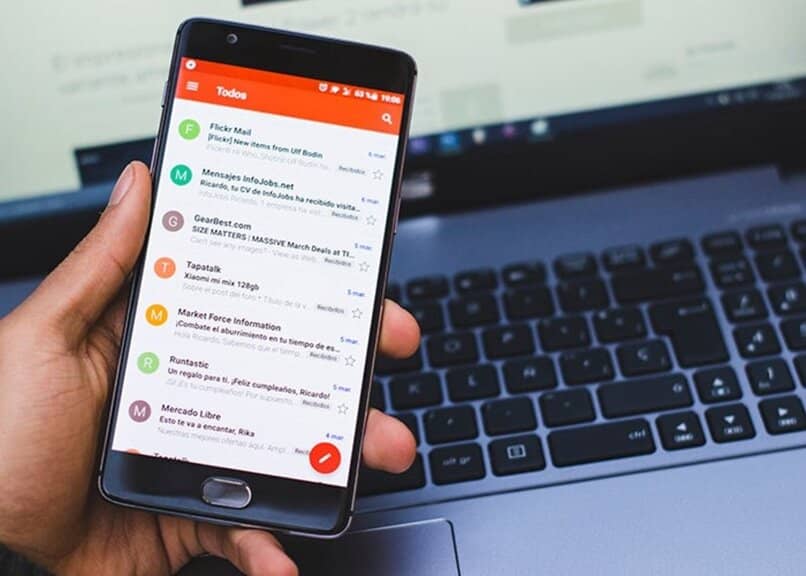
أنت تنتظر حتى يتم إرسالك إلى الصفحة الرئيسية لحساب Google الخاص بك. ثم على اليسار سترى شريط المهام ، انقر فوق علامة التبويب الأمان مع رمز القفل ، وقم بالتمرير لأسفل حتى تجد “تطبيقات الجهات الخارجية التي يمكنها الوصول إلى الحساب”.
من الممكن عرض بعضها ، ولكن إذا كنت تريد حقًا رؤيتها جميعًا ، فيجب عليك النقر فوق الخيار الذي يشير إلى “إدارة الوصول إلى جهات خارجية”. في هذه الصفحة ، ستتمكن من رؤية كل من التطبيقات التي لها حق الوصول والتي يمكنها رؤية المعلومات الحساسة ولديها جميع البيانات وتلك التي قمنا بتكوينها فقط لتسجيل الدخول تلقائيًا باستخدام Google.
ما الذي يجب عليك فعله لإزالة الوصول إلى حساب Gmail الخاص بك؟
كما تعلم بالفعل . فإن Gmail هو بريد Google الإلكتروني ولتتمكن من إزالة وصول التطبيقات من حسابك. يجب عليك الانتقال إلى الصفحة الرئيسية لـ Google والبحث عن علامة التبويب الأمان.
عندما تكون في قسم الأمان . ستبحث عن “تطبيقات الجهات الخارجية التي يمكنها الوصول إلى الحساب”. هناك من الضروري إغراق خيار إدارة الحسابات بحيث يتيح لنا الوصول إلى التطبيقات بالكامل.
بعد النقر . ستظهر قائمة بالتطبيقات. هناك ستختار الشخص الذي تريد حذفه وسيتم عرض معلومات محددة حول هذا التطبيق فيما يتعلق بحسابك. سيكون هناك حتى زر أزرق يقول “إزالة الوصول” ، نضغط وفويلا!
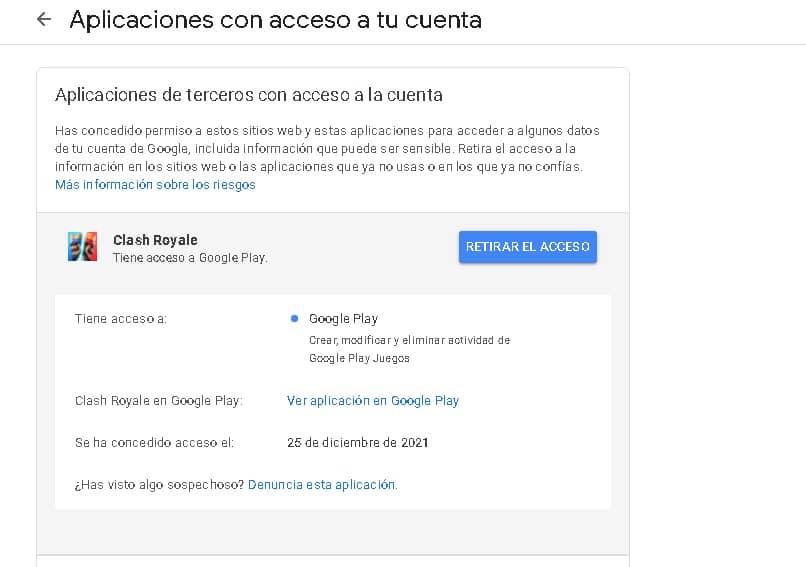
كيف يمكنك الإبلاغ عن التطبيقات الضارة باستخدام حساب Gmail الخاص بك؟
سواء قمنا بذلك من تطبيق الهاتف المحمول أو من موقع Google على الويب . يجب علينا في كليهما تسجيل الدخول إلى حسابات Google ، والانتقال إلى صفحة الحساب . وتحديد موقع قسم الأمان ، وتحديدًا القسم الذي يحتوي على التطبيقات المخزنة التي يمكنها الوصول.
هناك تدير التطبيقات ، وسيتم تقسيم قائمة بها. وسنغوص في التطبيق الذي تريد الإبلاغ عنه. عند القيام بذلك ، ستظهر معلومات محددة حول ما يمكنك الوصول إليه. كيف في Google Play وفي أي وقت تم منح الوصول وفي النهاية يسألنا عما إذا كنا قد رأينا شيئًا مريبًا.
في هذا السؤال الأخير ، بجواره ، سيكون هناك رابط يشير إلى “الإبلاغ عن هذا التطبيق” . وسنقوم بإعادة توجيهنا إلى نموذج. والذي سيكون بعنوان “الإبلاغ عن موقع ويب أو تطبيق متصل بطرف ثالث” ، سنطلب معلومات حول التطبيق مثل الاسم وعنوان URL وسبب الشكوى ومعلومات الاتصال الخاصة بنا ، ونرسل وننتظر الرد لحذف بيانات التطبيق.